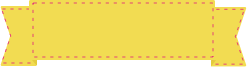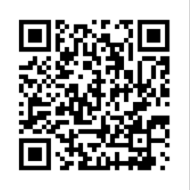นามบัตรมีผิวสัมผัส นำเสนอตัวเลือกที่โดดเด่น ซึ่งผสมผสานพื้นผิวที่เป็นเอกลักษณ์ เป็นพื้นผิวด้าน สร้างประสบการณ์ทางประสาทสัมผัสที่น่าจดจำซึ่งทำให้แบรนด์ของคุณแตกต่าง คุณภาพสัมผัสของการ์ดเหล่านี้ช่วยเพิ่มความลึกและลักษณะเฉพาะ ทำให้การ์ดเหล่านี้ไม่เพียงแต่เป็นเครื่องมือด้านภาพเท่านั้น แต่ยังเป็นสิ่งที่ดึงดูดความรู้สึกของการสัมผัส ทำให้เกิดความประทับใจไม่รู้ลืมแก่ผู้รับ นามบัตรที่มีพื้นผิวเปลี่ยนการแลกเปลี่ยนข้อมูลธรรมดาให้เป็นประสบการณ์ที่สะท้อนความรู้สึกที่ยาวนานหลังจากการแนะนำครั้งแรก
นามบัตรมีผิวสัมผัส นำเสนอตัวเลือกที่โดดเด่น ซึ่งผสมผสานพื้นผิวที่เป็นเอกลักษณ์ เป็นพื้นผิวด้าน สร้างประสบการณ์ทางประสาทสัมผัสที่น่าจดจำซึ่งทำให้แบรนด์ของคุณแตกต่าง คุณภาพสัมผัสของการ์ดเหล่านี้ช่วยเพิ่มความลึกและลักษณะเฉพาะ ทำให้การ์ดเหล่านี้ไม่เพียงแต่เป็นเครื่องมือด้านภาพเท่านั้น แต่ยังเป็นสิ่งที่ดึงดูดความรู้สึกของการสัมผัส ทำให้เกิดความประทับใจไม่รู้ลืมแก่ผู้รับ นามบัตรที่มีพื้นผิวเปลี่ยนการแลกเปลี่ยนข้อมูลธรรมดาให้เป็นประสบการณ์ที่สะท้อนความรู้สึกที่ยาวนานหลังจากการแนะนำครั้งแรกเลือกจากขนาดมาตรฐานของเรา ให้เหมาะสำหรับความต้องการและของคุณ เพื่อสร้างความประทับใจไม่รู้ลืมในทุกสถานที่แบบมืออาชีพ
วิธีการเลือกขนาดที่ถูกต้อง
หากคุณไฟล์อาร์ตเวิร์คอยู่แล้ว สามารถตรวจสอบขนาได้เองใน โปรแกรม Adobe Acrobat โดยคลิกขวาและเลือกที่คำว่า 'Check Document Property' หากคุณยังไม่มีไฟล์อาร์ตเวิร์ค คุณสามารถใช้เทมเพลตขนาดมาตราฐานที่ทางเรามีให้ในหน้าเว็บไซต์ เลือกพิมพ์ 1 ด้านหรือ 2 ด้านสำหรับสินค้าของคุณ
เลือกพิมพ์ 1 ด้านหรือ 2 ด้านสำหรับสินค้าของคุณเลือกอย่างไรดีให้เหมาะกับงานพิมพ์ของคุณ
วิธีการเลือกตัวเลือกในการพิมพ์ เลือกพิมพ์ด้านเดียว หากด้านหลังไม่ต้องการให้พิมพ์สิ่งใดเลยโดยจะเป็นกระดาษเปล่า หรือเลือกพิมพ์สองด้านหากทั้งสองฝั่งมีเนื้อหา ถึงแม้ว่าจะมีแค่เส้นในไฟล์อาร์ตเวิร์คก็ตาม ตรวจสอบกระดาษของเรา ซึ่งแต่ละประเภทได้รับการออกแบบมาโดยเฉพาะเพื่อตอบสนองความต้องการและความชอบเฉพาะของคุณ
ตรวจสอบกระดาษของเรา ซึ่งแต่ละประเภทได้รับการออกแบบมาโดยเฉพาะเพื่อตอบสนองความต้องการและความชอบเฉพาะของคุณควรเลือกกระดาษประเภทใด
กระดาษเปลือกไข่ 270 แกรมเป็นกระดาษสีอมเหลืองมีพื้นผิวด้านและสากเล็กน้อย ทำให้เพิ่มความรู้สึกโดดเด่นในงานของคุณ สำหรับอีกตัวเลือกคือกระดาษทินโทเร็ทโท 250 แกรมของเราเป็นผิวด้านสีขาวมีผิวขรุขระเล็กน้อยมอบประสบการณ์การสัมผัสที่ไม่เหมือนใครซึ่งจะช่วยยกระดับชิ้นงานพิมพ์ใดๆ นอกจากนี้ กระดาษลินิน 250 แกรมของเรายังมอบพื้นผิวที่มีพื้นผิวลินินแบบคลาสสิก เหมาะสำหรับการเพิ่มความประณีตให้กับโปรเจ็กต์ของคุณ ไม่ว่าโครงการของคุณต้องการอะไร ตัวเลือกกระดาษเหล่านี้มอบความอเนกประสงค์และคุณภาพเพื่อให้ผลงานสร้างสรรค์ของคุณโดดเด่นได้อย่างง่ายดาย ไม่มีตัวเลือกการเคลือบสำหรับนามบัตรประเภทนี้
ไม่มีตัวเลือกการเคลือบสำหรับนามบัตรประเภทนี้ทำไมถึงไม่มีตัวเลือกการเคลือบ
เนื่องจากลักษณะพื้นผิวของวัสดุที่มีพื้นผิวไม่เรียบ หากเคลือบลงไปจะทำให้เกิดฟองอากาศขึ้นได้ ตัวเลือกของการตกแต่งมุมของนามบัตร
ตัวเลือกของการตกแต่งมุมของนามบัตรควรเลือกมุมโค้งของนามบัตรอย่างไร
การเลือกตัดมุมโค้งมนสามารถยกระดับผลิตภัณฑ์ของคุณโดยให้รูปลักษณ์ที่พิเศษและไม่แยแสมากขึ้นเพื่อทำให้สินค้าของคุณโดดเด่นจากรูปทรงนามบัตรทั่วไป เรานำเสนอตัวเลือกกล่องนามบัตรเพิ่มเติมเพื่อเพิ่มความมืออาชีพยิ่งขึ้น
เรานำเสนอตัวเลือกกล่องนามบัตรเพิ่มเติมเพื่อเพิ่มความมืออาชีพยิ่งขึ้นควรเลือกกล่องนามบัตรแบบโลหะอย่างไรให้เหมาะสม
ค้นพบกล่องนามบัตรระดับพรีเมียมที่ออกแบบมาเพื่อยกระดับภาพลักษณ์แบรนด์ของคุณได้อย่างง่ายดาย ไม่ว่าจะเป็นแบบสีเงินสุดเก๋หรือสีฟ้าที่มีชีวิตชีวา และกล่องสีทองของเราผสมผสานความหรูหราเข้ากับสไตล์สมัยใหม่ มอบทางเลือกที่โดดเด่นสำหรับผู้ที่ชื่นชมความสง่างาม ไม่ว่าคุณจะเลือกอะไร กล่องนามบัตรโลหะแต่ละสีจะช่วยให้มั่นใจได้ว่านามบัตรของคุณจะถูกนำเสนอด้วยความเป็นมืออาชีพและมีสไตล์เลือกจำนวนและวันจัดส่ง
กรุณาเลือกราคาด้านล่างเพื่อตรวจสอบกำหนดการตัดรอบ เพื่อที่คุณจะได้รับสินค้าตามที่ต้องการ | |||
| จำนวน | วันรับสินค้า ส., 23 พ.ย. | วันรับสินค้า จ., 25 พ.ย. | วันรับสินค้า พ., 27 พ.ย. |
| 100 ชิ้น | |||
| 200 ชิ้น | |||
| 300 ชิ้น | |||
| 500 ชิ้น | |||
| 1,000 ชิ้น | |||
| 2,000 ชิ้น | |||
หากคุณไม่พบจำนวนสินค้าที่คุณต้องการ คุณสามารถกำหนดจำนวนชิ้นได้ด้วยตัวเองตามต้องการ Set Custom Quantity | |||
 Thai / ไทย
Thai / ไทย  English / อังกฤษ
English / อังกฤษ